Лаб-3
advertisement
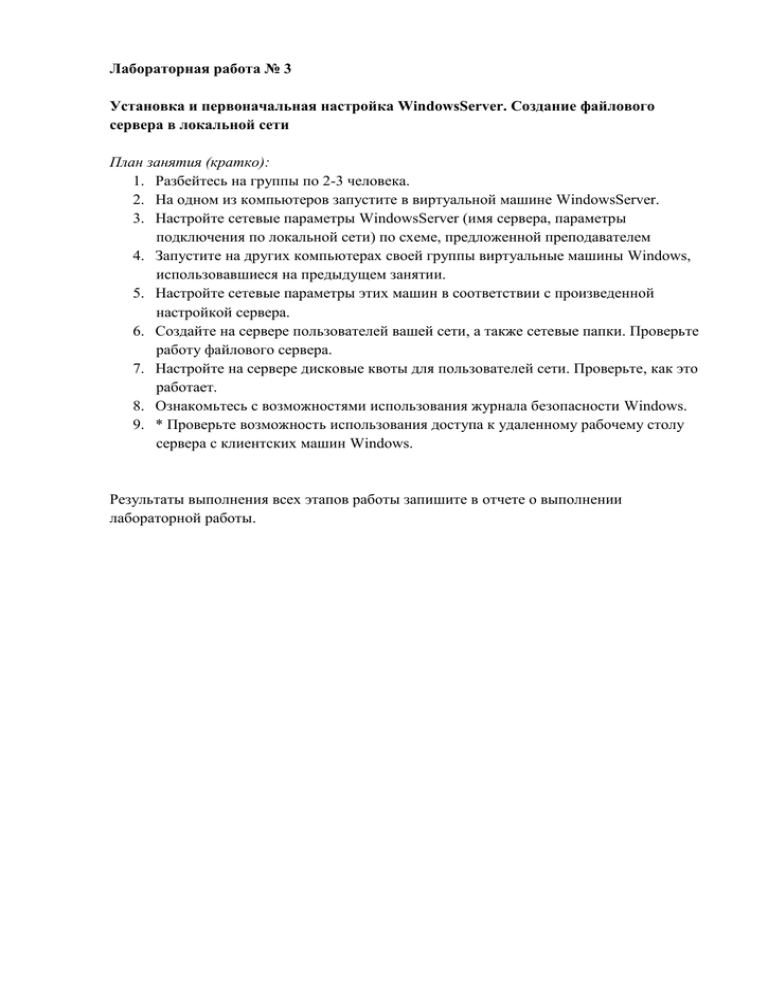
Лабораторная работа № 3 Установка и первоначальная настройка WindowsServer. Создание файлового сервера в локальной сети План занятия (кратко): 1. Разбейтесь на группы по 2-3 человека. 2. На одном из компьютеров запустите в виртуальной машине WindowsServer. 3. Настройте сетевые параметры WindowsServer (имя сервера, параметры подключения по локальной сети) по схеме, предложенной преподавателем 4. Запустите на других компьютерах своей группы виртуальные машины Windows, использовавшиеся на предыдущем занятии. 5. Настройте сетевые параметры этих машин в соответствии с произведенной настройкой сервера. 6. Создайте на сервере пользователей вашей сети, а также сетевые папки. Проверьте работу файлового сервера. 7. Настройте на сервере дисковые квоты для пользователей сети. Проверьте, как это работает. 8. Ознакомьтесь с возможностями использования журнала безопасности Windows. 9. * Проверьте возможность использования доступа к удаленному рабочему столу сервера с клиентских машин Windows. Результаты выполнения всех этапов работы запишите в отчете о выполнении лабораторной работы. Указания по выполнению заданий лабораторной работы 1.Разбейтесь на группы по 2-3 человека. Примечание: желательно работать в тех же группах, что и на лабораторной работе №2 2.На одном из компьютеров запустите в виртуальной машине WindowsServer. Примечание: скопируйте себе копию виртуальной машины из папки, указанной вам преподавателем. Для авторизации используйте логин Администратор и пароль admin 3.Настройте сетевые параметры WindowsServer (имя сервера, параметры подключения по локальной сети)по схеме, предложенной преподавателем 3.1. Откройте «Центр управления сетями и общим доступом»или «Задачи начальной настройки» → «Настроить сеть». Выберите «Подключение по локальной сети» → «Свойства» → «Протокол Интернета версии 4» → «Свойства». Укажите параметры, предложенные преподавателем. 3.2. Выберите «Свойства» в контекстном меню ярлыка «Компьютер» или откройте «Задачи начальной настройки» → «Укажите имя компьютера и домен». Укажите имя компьютера и рабочей группы. 3.3. Перегрузите виртуальную машину (при необходимости) 4.Запустите на других компьютерах своей группы виртуальные машины Windows, использовавшиеся на предыдущем занятии. Примечание: если на вашем компьютере достаточно памяти, то можете запустить Windows 7 и на той же машине, где работает WindowsServer. 5.Настройте сетевые параметры этих машин в соответствии с произведенной настройкой сервера. Примечание: действия выполняются аналогично п. 3.1 – 3.3. 6.Создайте на сервере пользователей вашей сети, а также сетевые папки. Проверьте работу файлового сервера. 6.1. Создайте пользователей с теми же именами и паролями, которых вы создавали на виртуальных машинах на лабораторном занятии № 2. 6.2. Создайте на сервере папки, доступные для чтения, а также для чтения и записи для пользователей сети (при необходимости воспользуйтесь инструкциями лабораторной работы № 2). Используйте физическое расположение папок – диск D:. 6.3. Проверьте, что пользователи с других компьютеров имеют правильный уровень доступа. 6.4. * Создайте на сервере домашнюю папку пользователей – общую папку, в которой созданы папки с именами пользователей и соответствующими для них правами (при необходимости воспользуйтесь инструкциями лабораторной работы № 2). Проверьте работу домашней папки. 6.5. * Настройте возможность гостевого доступа к серверу. Проверьте его работу. 7.Настройте на сервере дисковые квоты для пользователей сети. Проверьте, как это работает. 7.1. Для диска, на котором созданы домашние папки пользователей (диска D:) откройте «Свойства» → «Квота». 7.2. Укажите «Включить управление квотами», «Не выделять место на диске при превышении квоты», «Выделять на диске не более» – 10 Mb, «Порог выдачи предупреждений» – 8Mb, «Регистрация превышения квоты пользователем», «Регистрация превышения порога предупреждения». Нажмите «Применить». 7.3. Проверьте на других компьютерах – сколько свободного места отображается для сетевого диска? Сохраните на сетевом диске какие-нибудь файлы (графические изображения из папки «Образцы изображений»). Дают ли вам возможность сохранить более 10 Mb? 7.4. На сервере на панели настройки квот откройте «Записи квот». Ознакомьтесь с имеющейся там информацией. 8.Ознакомьтесь с возможностями использования журнала безопасности Windows. 8.1. Откройте «Пуск» → «Администрирование» → «Просмотр событий». 8.2. Ознакомьтесь с содержанием ветки «Журналы Windows». 8.3. Найдите в журнале примеры событий «Сведения», «Предупреждение», «Ошибка». Изучите, как определить источник события, время возникновения, описание и код события? 9.* Проверьте возможность использования доступа к удаленному рабочему столу сервера с клиентских машин Windows. Примечание: настройте на сервере удаленный рабочий стол через диспетчер сервера, используйте инструмент «Подключение к удаленному рабочему столу» на клиентском компьютере, обращайтесь к серверу по имени или ip-адресу. Примечание. В конце занятия выключите сервер через меню «Пуск». Чем отличается выключение сервера от обычной рабочей станции? Дисциплина: Построение Windows-сетей Отчет о выполнении лабораторной работы № 3 Тема работы: Установка и первоначальная настройка WindowsServer. Создание файлового сервера в локальной сети. Ф.И.О., группа: _______________________________________________________________ Дата выполнения работы: ______________________________________________________ Результаты выполнения заданий лабораторной работы: 1. С кем вместе вы выполняете лабораторную работу? Фамилии и имена: _____________________________________________________________________________ _____________________________________________________________________________ 2. Номер компьютера в классеи расположение папки WindowsServer, использовавшиеся вами на занятии: _____________________________________________________________________________ 3. Имя сервера и параметры сетевого адаптера виртуальной сети: _____________________________________________________________________________ 4. Номера компьютеров в классе, на которых вы запускали клиентские копии Windows: _____________________________________________________________________________ 5. Сетевые параметры клиентских Windows, указанные для виртуальной сети: _____________________________________________________________________________ _____________________________________________________________________________ _____________________________________________________________________________ 6. Имена учетных записей пользователей и названия сетевых папок, созданных на сервере: _____________________________________________________________________________ _____________________________________________________________________________ _____________________________________________________________________________ 7. Укажите имена пользователей и установленные для них параметры дисковых квот: _____________________________________________________________________________ _____________________________________________________________________________ _____________________________________________________________________________ 8. Опишите примеры сообщений о предупреждениях и ошибках, обнаруженные вами журнале безопасности: _____________________________________________________________________________ _____________________________________________________________________________ _____________________________________________________________________________ _____________________________________________________________________________ Примечания: _____________________________________________________________________________ _____________________________________________________________________________ _____________________________________________________________________________ _____________________________________________________________________________ _____________________________________________________________________________